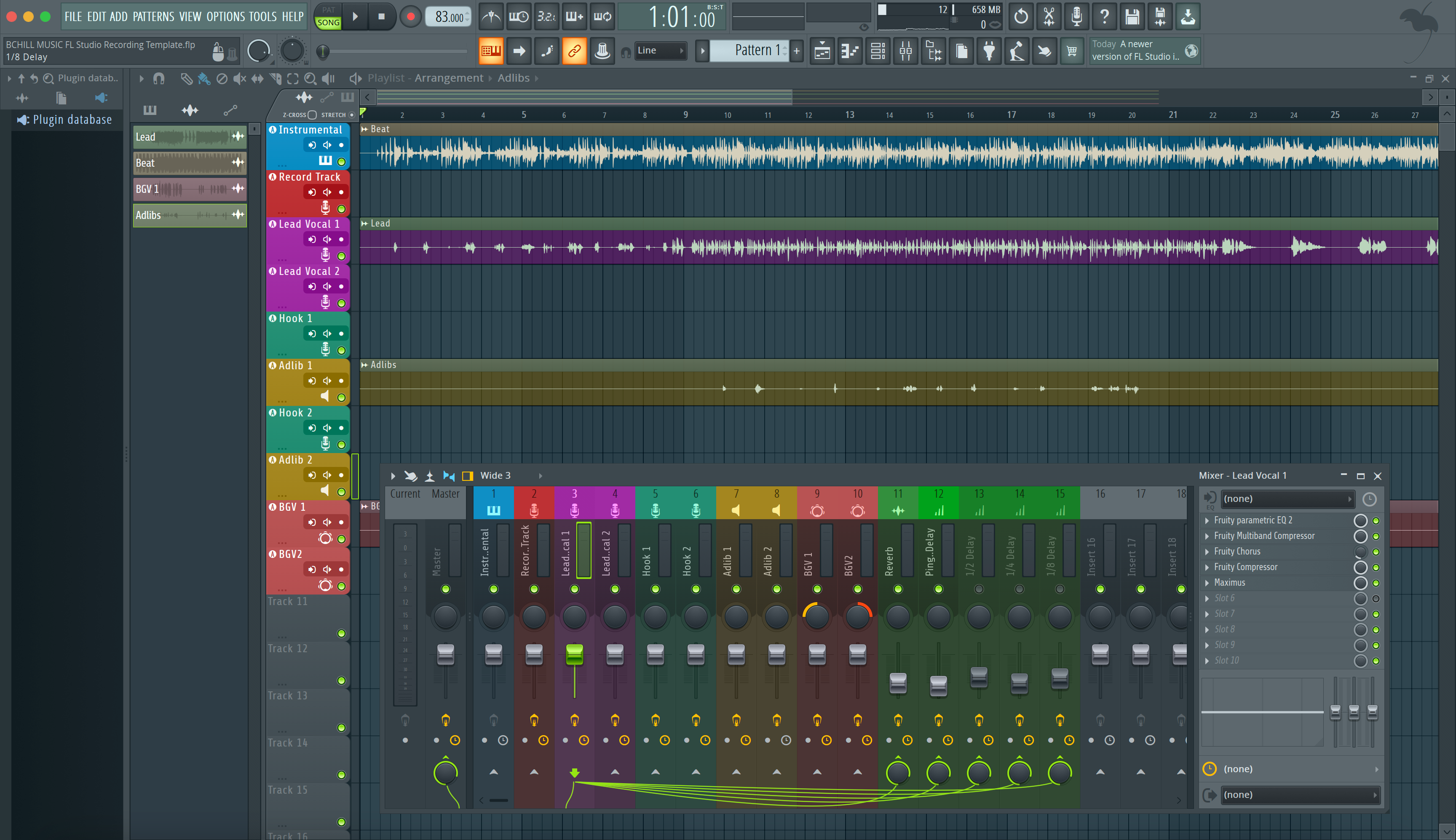I modelli di registrazione consentono a FL Studio di aprirsi in una sessione pronta per la registrazione—tracce vocali, ritorni, colori e instradamenti preconfigurati. Questa guida mostra come installare i file modello, farli apparire in Nuovo da modello, impostare una sessione predefinita e organizzare tutto nel Browser. Costruirai anche un layout vocal-first che registra con bassa latenza, si adatta a beat a due tracce ed esporta versioni pulite al primo tentativo.
Se vuoi anche un punto di partenza tonale che si inserisce direttamente nel tuo template, esplora i preset vocali FL Studio curati e poi regola soglie, bande di de-essing e livelli di invio per il microfono e la stanza.
I) Cosa significa un “template di registrazione” in FL Studio
In FL Studio, un template è un file progetto (.flp) salvato in una cartella speciale “Templates”. Qualsiasi cosa in quella cartella appare sotto File → Nuovo da template. Puoi anche scegliere un template predefinito così FL Studio si apre sempre nel tuo layout di registrazione. Oltre ai template, FL Studio supporta Stati traccia Mixer riutilizzabili (.fst) e rack Patcher—ottimi per mantenere catene coerenti tra i progetti.
II) I due percorsi di installazione (usa uno o entrambi)
- Percorso A — Menu Template: posiziona un progetto (.flp) dentro la directory Templates di FL. Apparirà sotto Nuovo da template, e puoi impostarlo come sessione predefinita.
- Percorso B — Cartella Browser: tieni una cartella personale “Templates” ovunque, aggiungila a Impostazioni file → Cartelle extra di ricerca Browser, e fai doppio clic sul progetto master per partire da lì. Perfetto se tieni i template su un drive esterno o cloud.
III) Installa tramite il menu Template (metodo classico)
- Apri il tuo master .flp (o crea un progetto pulito che vuoi riutilizzare).
-
Salva nella cartella Template: usa File → Salva con nome… e naviga nella directory Template di FL Studio. Se non conosci il percorso, apri Impostazioni file e clicca l'icona della cartella accanto a “Dati utente” per localizzare il percorso Progetti/Templates. Crea una sottocartella come
Vocal_Record_48ke salva il progetto al suo interno. - Conferma la visibilità: riavvia FL Studio o apri File → Nuovo da template. Il tuo template dovrebbe apparire sotto il nome della cartella che hai creato.
- Mantieni pulito il master: non registrare mai nel file dentro la cartella Template. Sempre Salva con nome… una nuova canzone subito dopo averlo aperto.
IV) Aggiungi una cartella personale di Template al Browser (preferita per velocità)
- Crea una cartella dedicata dove preferisci (es. Audio/Templates/FL/Vocals).
- Indica a FL dove si trova: Opzioni → Impostazioni file → Cartelle extra di ricerca Browser → clicca su uno slot cartella → scegli il percorso dei tuoi Template.
- Aprilo velocemente: nel Browser vedrai ora la tua cartella. Fai doppio clic sul file .flp per iniziare; subito dopo Salva con nome… con un nome di canzone.
-
Consiglio per la versione: aggiungi un suffisso con versioni minori (
_v1.2) quando i template evolvono. Mantieni_v1.0per il richiamo.
V) Imposta il tuo template come sessione predefinita
Vuoi che FL Studio si apra direttamente nel tuo layout di registrazione?
- Vai su Opzioni → Impostazioni generali.
- Trova Default template e scegli il tuo template di registrazione per nome.
- Al prossimo avvio, FL Studio si apre in quella sessione. Puoi comunque caricarne altre tramite Nuovo da template.
VI) Cosa include un template di registrazione vocale forte
Usa questo come checklist di costruzione quando crei o installi un template:
- Tracce per ruolo (nominate e colorate): Lead Vox (mono), Boost Lines (mono parole enfatizzate), Ad-libs (mono, panoramiche per sezione), Armonie (stereo o doppio mono).
- Vocal Bus (gruppo stereo): colla delicata e un de-ess finale ampio. Il Master resta pulito.
- FX returns: Room (0,4–0,8 s), Slap (90–120 ms mono), Tempo Echo (1/8 o ottavo puntato). Filtra i ritorni (HPF ~150 Hz, LPF ~6–7 kHz) per mantenere chiaro il monitoraggio.
- Ducking sui delay: sidechain Slap/Echo dal Lead così le ripetizioni sbocciano tra le sillabe, non su di esse.
- Markers: Verso/Pre/Ritornello/Ponte e un count-in di 1 battuta per punch rapidi.
- Print lane: una traccia audio dedicata instradata dal Vocal Bus o Master per rough istantanei (nominala chiaramente per non stampare per errore).
VII) Catena di tracking a bassa latenza (semplice batte complesso)
Durante la registrazione, “senti” le caratteristiche del beat. Mantieni la catena snella; aggiungi la rifinitura dopo.
- Slot 1: Trim (Fruity Balance) → imposta l'ingresso in modo che i picchi grezzi si aggirino intorno a −12 a −8 dBFS.
- Slot 2: Comp A (Fruity Compressor) → 2:1–3:1; attacco 10–30 ms; rilascio 80–160 ms; ~3–5 dB sulle frasi.
- Slot 3: De-ess (Maximus come de-esser o shelf delicato in modalità COMP nel Fruity Limiter).
- Slot 4: Colore opzionale (molto leggero)—Blood Overdrive o Waveshaper a mix minimo; corrispondenza di uscita.
- Slot 5: Comp B (Fruity Limiter in COMP) → rilevatore di picchi veloce, solo 1–2 dB, stabilizza gli invii.
- Slot 6: EQ di rifinitura (Parametric EQ 2) → +0,5–1 dB ampio a 3–4 kHz solo se la dizione si nasconde; piccolo shelf 10–12 kHz alla fine.
Riserva un arricchimento più pesante per il momento del mix. La registrazione risulta migliore quando la latenza è bassa e i transienti respirano.
VIII) Variante a due tracce del beat (voci su strumentale stereo)
Molte sessioni iniziano con un beat stereo. Crea un template dedicato:
- Tracce: Beat (stereo), Lead Vox, Boost, Ad-libs, Harmonies, Vocal Bus.
- Controllo del beat: aggiungi un semplice plug-in di guadagno o usa la maniglia clip gain sul Beat per gestire intro e hook senza schiacciare il Master dopo.
- Spazio: stanze più piccole e ritorni più bassi rispetto ai full stem—chiarezza prima di tutto.
- Sollevamento dell'hook: automatizza un piccolo aumento di send a Echo nell'ultima battuta prima del ritornello; resetta per le strofe.
IX) Mantieni portatile la tua installazione (media e cartelle)
- Sessioni autonome: conserva i campioni e qualsiasi rack Patcher personalizzato in una cartella accanto al template, o in una cartella “Assets” condivisa aggiunta al Browser.
- Backup: fai il mirror della cartella Templates e delle catene Patcher settimanalmente (locale + cloud/esterno).
-
Varianti di frequenza: conserva le versioni
_44ke_48kse lavori tra musica e video.
X) Barra di risoluzione problemi (sintomo → singola azione)
- Il template non appare nel menu: verifica che il .flp sia nella cartella ufficiale Templates o aggiungi la sua cartella sotto Browser extra search folders. Riavvia FL Studio.
- Voce raddoppiata/flangiata: stai monitorando tramite hardware e software. Muta un percorso, o registra con una catena più leggera.
- Ritardo FX durante la registrazione: bypassa look-ahead pesanti o riverberi lunghi; registra solo con Comp/De-ess; aggiungi la rifinitura dopo le take.
- Click stampati all'esportazione: disattiva il metronomo; non instradarlo al Master; mantienilo solo in Cue/cuffie.
- Pungiglione delle S nelle cuffie: allarga leggermente la banda del de-ess; riduci l'aria di 0,5 dB; il delay low-pass torna a ~6–7 kHz.
- Hook che collassa in mono: centra il Lead; mantieni la larghezza nei doppi/ad-libs, non sulla traccia Lead; evita cori ampi sulla voce principale.
- Input errato dopo lo scambio dell'interfaccia: riesegui la selezione del dispositivo audio; riassegna l'ingresso della traccia; salva nuovamente la copia aggiornata del template per quel setup.
- Beat che sovrasta la voce: riduci il Beat di 1–2 dB; alza il Lead di +0,5 dB; evita di comprimere troppo la catena per "stare al passo."
XI) Costruiscine uno in 10 minuti (ricetta copiabile)
- Nuovo progetto: chiamalo “Template — Registrazione Vocale — 48k”. Imposta BPM/tonalità se utile.
- Aggiungi tracce: Lead (mono), Boost (mono), Ad-libs (mono), Harmonies (stereo), Beat (stereo, muto), Vocal Bus (stereo).
- Instrada: tutte le tracce vocali → Vocal Bus. Il master resta pulito. Aggiungi ritorni Room/Slap/Echo; filtra i ritorni.
- Catena di registrazione: Trim → Comp A → De-ess → (Colore opzionale) → Comp B → EQ di rifinitura. Solo tocchi leggeri.
- Marker: aggiungi localizzatori Verse/Hook/Bridge e un count-in di 1 battuta.
- Salva: metti questo .flp nella tua directory Templates e impostalo come predefinito (impostazioni Generali).
- Non registrare mai nel master: apri → Salva con nome… una nuova canzone → registra.
XII) Modelli + catene = velocità (prossimo miglior passo)
Il modello è la tua stanza e il cablaggio; la catena è il tuo suono. Una volta installato il modello e etichettate le tracce, concentrati sulle catene vocali e macro che puoi richiamare istantaneamente. Questa guida si abbina perfettamente al tuo nuovo layout e copre il posizionamento del rack, il gain staging e il salvataggio di versioni specifiche per traccia: installa i preset vocali FL Studio.
XIII) FAQ (risposte brevi che userai davvero)
Ho bisogno di plug-in di terze parti?
No. Crea varianti stock e premium. Se un collaboratore non ha un plug-in, passa allo stock e salva di nuovo un modello “stock”.
Posso tenere più modelli?
Sì—conserva diversi sotto Templates (es., Vocal_Record_48k, Dubs_2Track_48k, Podcast_DualMic_48k). Scegli quello giusto alla creazione del progetto o nelle impostazioni Generali.
Dove dovrei conservare gli asset?
Tieni una cartella “Assets” locale accanto al modello o aggiunta al Browser. Le sessioni autonome sono più facili da spostare e fare backup.
Quanto forte durante la registrazione?
Imposta l'ingresso in modo che i picchi grezzi si aggirino intorno a −12 a −8 dBFS; dopo il rack, picchi vicino a −6 a −3 dBFS vanno bene. Lascia la loudness per il mastering.
Che ne dici di due compressori?
Due compressori leggeri di solito suonano più naturali di uno pesante—Comp A per la forma, Comp B per i picchi.
XIV) Conclusione
Installa il tuo modello di registrazione FL Studio una volta e smetti di ricostruire le sessioni. Usa Nuovo da modello per configurazioni istantanee, o aggiungi ai preferiti una cartella personale Templates nel Browser. Registra con catene leggere, mantieni la larghezza nelle tracce di supporto e stampa gli alternati allineati in modo pulito. Abbina la struttura a catene riutilizzabili e registrerai più velocemente, mixerai con più calma e otterrai risultati più coerenti—ogni volta che apri un progetto.